Annons
 De som gör mycket ljud till texttranskriptioner vet alltför väl att även med hjälp av en digital spelare, digital ordbehandlare, och förmågan att skriva med tio fingrar i en fantastisk hastighet, transkription är fortfarande en utmanande uppgift. Särskilt för att fånga vad andra säger är inte så enkelt som det låter, och de flesta normala mänskliga skrivhastigheter kan aldrig komma ihåg talhastigheten.
De som gör mycket ljud till texttranskriptioner vet alltför väl att även med hjälp av en digital spelare, digital ordbehandlare, och förmågan att skriva med tio fingrar i en fantastisk hastighet, transkription är fortfarande en utmanande uppgift. Särskilt för att fånga vad andra säger är inte så enkelt som det låter, och de flesta normala mänskliga skrivhastigheter kan aldrig komma ihåg talhastigheten.
För att göra saken värre måste du göra en hel del stoppa upp-spolning-återuppspelning till ljud- / videofilerna och gå kontinuerligt fram och tillbaka mellan spelaren och ordbehandlaren.
Lyckligtvis, Express Scribe kan hjälpa dig att lösa problemet.
Det kan inte bara bromsa ljudfilerna medan du håller konstant tonhöjd, utan ger dig också genvägar för uppspelning som du kan använda från din ordbehandlare. Denna fantastiska programvara är tillgänglig för Mac, Windows och Linux; och det är helt gratis.
Låt oss nu titta på de grundläggande funktionerna i programvaran. (Obs! Jag använder Mac-versionen, så det kan vara små skillnader med Windows- och Linux-versionen).
Sakta ner, håll dig stabil
För att starta en transkriptionsprocess öppnar du appen och klickar på "Ladda”-Knappen från huvudfönstret och bläddra till filens plats. Du kan ladda flera filer samtidigt genom att använda kommandotangenten medan du väljer flera filer.
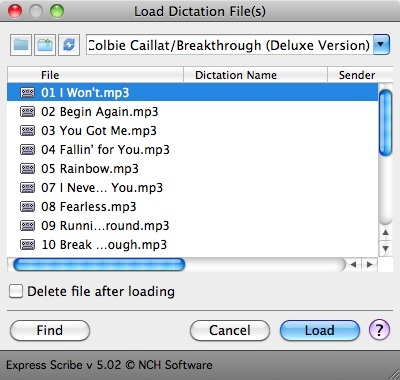
Sedan kan du spela filen med hjälp av kontrollerna som du hittar i huvudfönstret. Dessa verktyg består av vanliga uppspelningsknappar som "Spela - Stop - Rewind - Fast Forward"Och andra mer avancerade verktyg som"Hastighet”Och“Uppspelningsposition”Reglage.
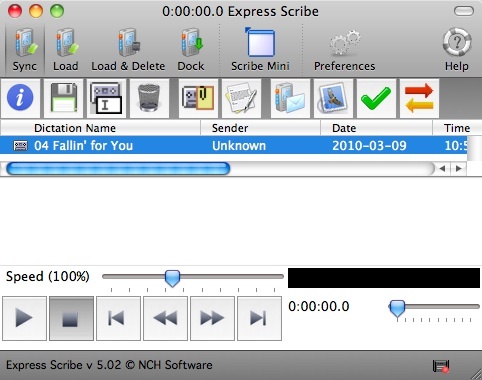
Om du gör många transkriptioner är snabbreglaget svaret på dina böner. Du kan justera uppspelningen för att vara tillräckligt långsam för att dina tio fingrar ska komma ikapp. Express Scribe håller tonhöjden stabil och håller orden lika tydliga som i originalhastigheten.
När du trycker på "Spela”-Knappen, en”Flerkanalskärm”-Fönstret visas. Det här fönstret låter dig justera volymen på vänster och höger ljudkanaler, eller slå på / av dem.
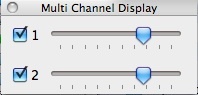
Ställa in snabbtangenterna
Även om alla kontroller bara är ett klick bort är syftet med att använda den här appen så att vi inte behöver gå fram och tillbaka mellan spelaren och ordbehandlaren. Med Express Scribe kan du ställa in snabbtangenter för att styra dess funktioner från andra applikationer.
Om du vill lägga till snabbtangenter öppnar du “Inställningar“.
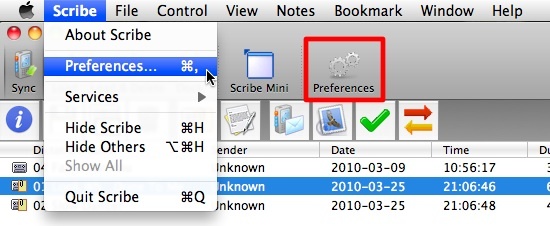
Gå sedan till "Hot-nycklar”-Fliken och kolla“Aktivera systembredda snabbtangenter" låda. Klicka sedan på "Lägg till" knapp.
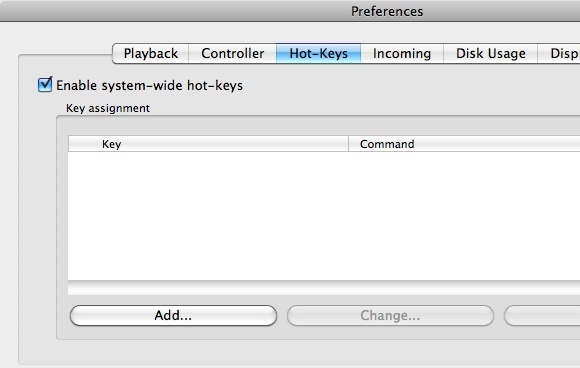
Välj en av funktionerna i listrutan och klicka på “Förändra”För att tilldela genvägen till den. Tryck på tangentkombinationen som du valde och klicka på “OK.”

Det finns många funktioner i listan, men jag tycker personligen att du bara ska tilldela snabbtangenter till den viktigaste uppspelningen fungerar som att memorera för många genvägar kommer inte att göra processen snabbare. Du bör också använda de mest praktiska men oanvända tangentkombinationerna.
Här är listan över alla mina genvägar och snabbtangenterna för att ge dig en tydligare bild.
- Spela: “Ctrl + Alt + Right Arrow”
- Stopp: “Ctrl + Alt + period”
- Spola tillbaka: “Ctrl + Alt + vänsterpil”
- Gå till start: “Ctrl + Alt + 0”
- Minska uppspelningshastigheten (-5%): “Ctrl + Alt + Down Arrow”
- Öka uppspelningshastigheten (+ 5%): “Ctrl + Alt + uppåtpil”
Ställa in standardbehandlaren
Du kan öppna ordbehandlaren som du ska använda för att skriva transkriptionen direkt från fönstret Express Scribe. Standardapplikationen är vilket program du än anger för att öppna en ".doc ”-fil (i de flesta datorer kommer det att vara Microsoft Word).
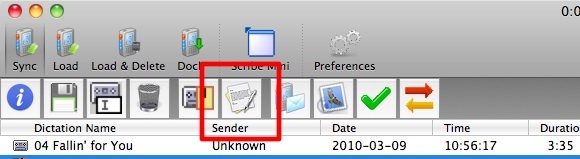
Men om du vill använda ett annat program som din ordbehandlare - kanske något enkelt som TextEdit (Mac) eller Notepad (Windows) - ändrar du bara standardmallfilen från "Inställningar - Övrigt“.
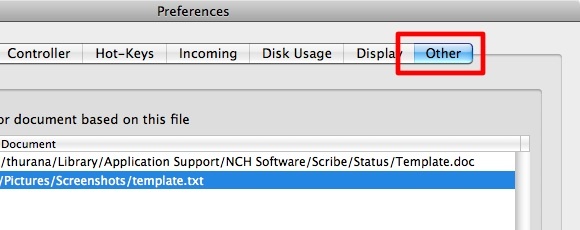
Skapa först ett tomt dokument med tillägget du väljer och lägg till filen i listan med Express Scribe-mallen.
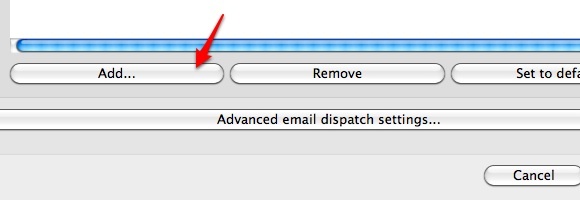
Välj sedan filen, klicka på "Ställ in som standard”-Knappen följt av”OK" knapp.
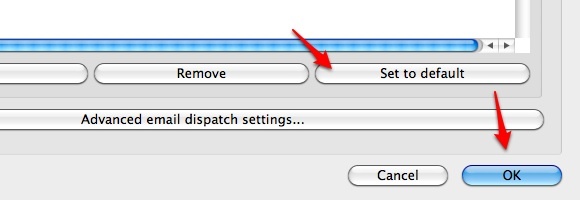
Nu varje gång du klickar på "Öppna ordbehandlare”-Knappen, Express Scribe öppnar ditt valda program.
Ett annat användbart transkriptionsverktyg som du kan använda är möjligheten att lägga till en tidsstämpel i ordbehandlaren. Den här funktionen är mycket användbar för de som gör film- eller intervjutranskriptioner.
Det här verktyget kan nås under "Anteckningar - Kopiera till Urklipp - Tid”-Menyn, eller helt enkelt”Kommando + T”Inom Express Scribe.
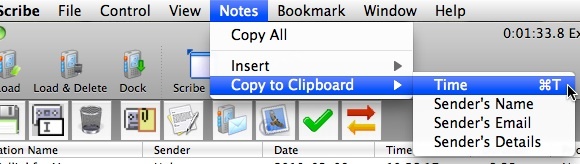
Knappt repa ytan
Som en amatörtranskriär är detta hur mycket jag använder programvaran för. Men jag har knappt repat ytan. Det finns mer avancerade funktioner för transkriptioner på pro nivå, som stöd för en professionell fotpedal, möjligheten att docka analog och digital bärbar inspelning, spela filmfiler (med ytterligare plugins) och integration med taligenkänning programvara. Du kan se hela listan på webbplatsen.
Har du försökt transkribera? Känner du till andra alternativ? Har du pressat Express Scribe till dess gräns? Dela dina erfarenheter med kommentarerna nedan.
En indonesisk författare, självutnämnd musiker och deltidsarkitekt; som vill göra en värld till ett bättre ställe ett inlägg i taget via sin blogg SuperSubConscious.